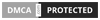(toc)
 |
Image by Tymon
Oziemblewski from Pixabay |
Cara Embed Video Youtube di blogger
Untuk blogger pemula seperti saya Terkadang ingin memasukkan sebuah video dari YouTube agar terlihat menarik saat membuat artikel tutorial. kali ini saya ingin berbagi cara embed video YouTube agar bisa tampil di postingan blogger.
Caranya cukup mudah kita bisa melakukan impor video dengan bawaan fitur dari blogger tinggal sisipkan video kalau pilih YouTube dan akan tampil video yang sudah ada pada channel YouTube kita kita tinggal memilihnya saja buat yang ingin memasukkan video YouTube tapi dari channel lain cukup copykan alamat link video tersebut
Setelah video sudah disisipkan kita bisa membuat video ini akan berputar secara otomatis Anda cukup menambahkan kode dibawah ini:
?rel=0&autoplay=1
<div class="separator" style="clear: both; text-align: center;"><iframe allowfullscreen="" class="BLOG_video_class" height="266" src="https://www.youtube.com/embed/WNUVGa-bSuA?rel=0&autoplay=1" width="320" youtube-src-id="WNUVGa-bSuA"></iframe></div>
Letakkan kode autoplay setelah url dari konten YouTube Setelah semua ini selesai semua anda sudah berhasil melakukan impor video agar tayang di content blocker namun terkadang autoplay ini akan ada suaranya jadi untuk menghilangkan suaranya Anda cukup menambahkan kode di bawah ini:
audiomute="true"
Letakkan kode diatas setelah kode allowfullscreen=""audiomute="true"
<div class="separator" style="clear: both; text-align: center;"><iframe allowfullscreen="" audiomute="true" class="BLOG_video_class" height="266" src="https://www.youtube.com/embed/WNUVGa-bSuA?rel=0&autoplay=1" width="320" youtube-src-id="WNUVGa-bSuA"></iframe></div>